Wenn Sie Ihre Bücher mit Signaturen versehen, dann können Sie diese noch leichter im Regal finden. mein-bibliothekar.de erledigt das ganz automatisch und Sie müssen nur noch die Signaturen aufkleben und das Buch an seinen Standort stellen.
Bevor Sie das erste Mal Signaturen vergeben, müssen Sie zunächst ein paar Einstellungen vornehmen. Gehen Sie dazu in die Einstellungen, dann in die Firmen Einstellungen und klicken Sie auf Signatur:

Sie haben folgende Einstellungsmöglichkeiten:
Möchten Sie, dass mein-bibliothekar.de automatisch die Signatur vergibt, wenn Sie einen Titel auf verfügbar setzen? Dann setzen Sie das Häkchen bei „Automatische Vergabe“.
Klicken Sie in das Feld neben Format um sich alle Möglichkeiten für die Struktur einer Signatur anzeigen zu lassen:

Sie können aus diesen Bausteinen Ihre Signatur zusammensetzen. Zusätzlich kann auf dem Etikett auch Ihr Firmenname abgedruckt werden, wenn Sie an der entsprechenden Stelle ein Häkchen setzen.
Außerdem können Sie auswählen, ob das Hauptsachgebiet (z.B. 05.00.00 Bürgerliches Recht, BGB) oder das Untersachgebiet (z.B. 05.23.00 Familienrecht) in der Signatur angezeigt werden soll.
Nachdem Sie die Einstellungen gespeichert haben, können Sie Ihre ersten Signaturen vergeben.
Wenn Sie ein bestelltes Exemplar auf verfügbar setzen, dann wird nach dem Speichern automatisch eine Signatur vergeben, wenn an der entsprechenden Stelle ein Häkchen gesetzt ist. Haben Sie in den Einstellungen die Automatische Signaturen-Vergabe ausgewählt, dann ist das Häkchen an dieser Stelle bereits automatisch gesetzt. Ansonsten können Sie es natürlich auch selbst setzen:

Eine weitere Möglichkeit, eine Signatur zu vergeben, finden Sie, wenn Sie ein Exemplar zum Bestand hinzufügen möchten. Auch hier ist das Häkchen bereits gesetzt, wenn Sie in den Einstellungen die automatische Signaturenvergabe aktiviert haben:
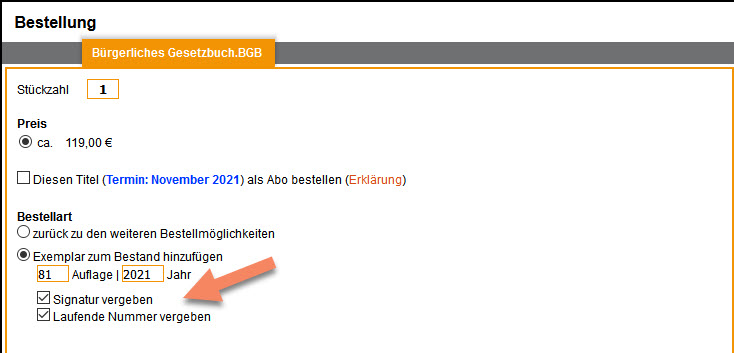
Wie Sie die Signaturen auf Etiketten drucken, haben wir Ihnen bereits in einem anderen Beitrag erklärt:
Etikettenliste: Wie Sie mit mein-bibliothekar.de Signaturen, Laufende Nummern, Buchkarten und Bestellzettel drucken

Keine Kommentare möglich.